● 一般的な用途
[F10] キー(エフテンキー,エフジューキー)の代表的機能は以下のとおり。詳しい解説は後述の各該当章を参照。
- 半角英数にする(日本語入力)
- メニュー(バー)をプルダウン表示
- コンテキストメニューを表示
全般的に「メニュー表示」に関わる機能が多い。
● 半角英数にする(日本語入力)
アプリの操作ではないが,日本語入力時に,入力中の文字,あるいは現変換箇所を半角英数にする機能が働くことが多い。[F9] キーは全角になるが,[F10] では半角の英数になる。
この機能は知っているとかなり便利。たとえば,ローマ字入力では,「YOUTUBE」と入力したくても,そのまま打つと「ようつべ」と表示されてしまう。その時 [F10] キーを押すと「youtube」になり,もう1度押すと「YOUTUBE」になる。なお通常はかな入力時に押された [Shift]
キーも有効であることが多く,その場合,Y と T のキーを押した時に
[Shift] キーが押されていれば,[F10] キーで「YouTube」になる。
一方,かな入力モードでは,打ったキーに対応する英数に変換されるため,数字や丸括弧,疑問符(?)などの英記号を入力する時に,都度「英数モード」との切り替えが不要になって便利。たとえば,かな入力モードで日付を入力するために「2020/08/27」と打つと「ふわふわめわゆめふや」と表示されてしまうが,そこで [F10] キーを押せば,前出日付の半角文字に変換される。
なお,このキーも [F9] キーと同様,何度か押すと,「全小文字→全大文字→先頭だけ大文字」を繰り返す。ただ,おそらく,正確には「全小文字」ではなく,[Shift] を反映した文字になると思われる。
半角英数字は,ワープロやウェブページなどでは「英文(の一部)」として扱われ,原則として単語や複数桁の数値の途中では改行されないため,読み易くなる。英単語や複数桁の数を記載する時は,この [F10]
による半角英数への変換を使ったほうがいい。
なお,日本語入力機能で使えるこの手の便利な変換操作については,以下にまとめてある。
● メニュー(バー)をプルダウン表示
[F10] の単独押しで,使用しているアプリのメニューバーの一番左端のメニュー項目(多くは「ファイル」のメニュー)をプルダウンで一覧表示する。直後から項目選択操作状態になり,以降は矢印キーで項目を選んで [Enter] キーで実行できる。
メニューバーの項目選択操作を止めたい時は,[ESC] キーを押す。
最近はデザイン上,メニューバーが表示されていないアプリも多くあるが,そんな時はこの操作で表示させることができる。
似た機能として [Alt] キーを押し(て直ぐ放し)た時にも,アプリのメニューバーが表示されることがある。ただ,その場合はたいてい,メニューバーが表示されるだけで,メニュー項目のプルダウン表示はされない。が,項目選択操作状態にはなっているため,矢印キーで項目を選んで [Enter] キーで実行することができる。
● コンテキストメニューを表示
[Shift]+[F10] と押すと,コンテキストメニューを表示する。直後から項目選択操作状態になって,以降は矢印キーで項目を選んで [Enter]
キーで実行できる。
「コンテキストメニュー」とは,そのメニュー表示をする操作の直前まで注目していた(フォーカスがあった)ものや,選択していたもの,あるいはマウスで右クリックしたものに対して,「それを対象として何ができるか」の項目の一覧のこと。
じつは,その「コンテキストメニュー」に該当するものを表示させる操作は,以下の3種類ある。
- [Shift]+[F10]
- マウスの右クリック
- アプリケーションキー(スペースバーの4つ右隣,“目←”のようなマークのキー)
これら操作で表示されるメニュー内容は,ほぼ同一の場合もあるが,アプリによっては異なることもある。上記操作で表示されるメニューの内容がほぼ同一であれば,[Shift]+[F10] 操作は,マウスの右クリックの代わり,あるいは,たまたまアプリケーションキーがないキーボード(IBM 時代の Think Pad とか)使用時,その代替操作として使える。
◆ 「バリアフリー」のために統一すべき
個人的には,統一して欲しいところ。つまり,述べたどの操作でも,同じメニューの内容にすべきではないかと思っている。「ややこしい」というのもあるが,どちらかというと「バリアフリー」の観点が強い。世の中には,マウスがうまく使えないために,やむを得ずほぼ全てキーボードで操作している人もいる。そうした人は,マウスで右クリックしないと表示されないメニュー項目があると,その機能は使えなくなってしまう。そうした意味で,同じであるべきだと思うわけだ。
が,一般的にアプリを開発する側は「そんなの知ったこっちゃない」状態であることが多い。たとえば,筆者がパソコン指導をしていたある障害者の場合,マウスが使えないため,絵の描き方を教えるにあたり,キーボードでマウスカーソルを動かして描く方法を伝えていた。マイクロソフト社製のワープロソフト「ワード」がインストールされていたので当初はそれで指導していた。キーボードは比較的簡単に操作できる方だったため,アプリケーションキーを押して表示されるメニューで済めば問題はなかったのだが,どうしてもマウスで「右クリック」しないと使えないメニュー項目がある。キーボードで「右クリック」に相当する操作もできなくはないが,その方にとってかなり複雑で,誤操作を連発することが予想できた。仕方なく,マイクロソフト社製ではないアプリで,アプリケーションキーを押した時と右クリックした時に表示される「コンテキストメニュー」の内容がほぼ同じものをインストールし直すことで,何とか円滑な描画操作を実現できたのだった。やれやれ。
いくら周囲が使っているから,あるいは,一般的に多く使われているからと言って,障害者が使うアプリも「(健常者と同じ)『ワード』でなければならない」といった感覚でいると,余計な手間(誤操作を多発させて修正の手間を増大させるなど)を押し付けることになり,時として自己実現への「やる気」を削いでしまう原因にならないだろうか。逆に,「ワード」という,ほぼ健常者だけを対象として作られたアプリしか見ずに,「これを障害者に使わせるのは無理ね」と判断し,引いては「パソコンなど使わせられない」と判断されたりしていないだろうか。そうした判断が,障害者の QOL(生活の質)の向上を妨げているのではないかという懸念を持っている。筆者と同様,障害者にパソコン指導をする立場の方は,ぜひ柔軟に対応して欲しいところだ。
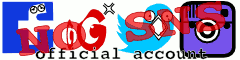


 表計算で「令和」に対応する方法
表計算で「令和」に対応する方法 表計算ソフトで予定表を自動作成する超便利な方法
«How to make the schedule table automatically on
spread-sheet.»
表計算ソフトで予定表を自動作成する超便利な方法
«How to make the schedule table automatically on
spread-sheet.» 表計算ソフトに「個人情報保護機能」を仕込む方法
«Prevention to leak private-data with spread-sheet macro function.»
表計算ソフトに「個人情報保護機能」を仕込む方法
«Prevention to leak private-data with spread-sheet macro function.» Wary-Basher (ワリバッシャー)
Wary-Basher (ワリバッシャー) 貧乏人を殺す行政の構造
«Structurally, the administrators kill the poors in Japan.»
貧乏人を殺す行政の構造
«Structurally, the administrators kill the poors in Japan.»